Schritt-für-Schritt-Anleitung: Wie man AirPlay vom iPhone auf Android TV überträgt
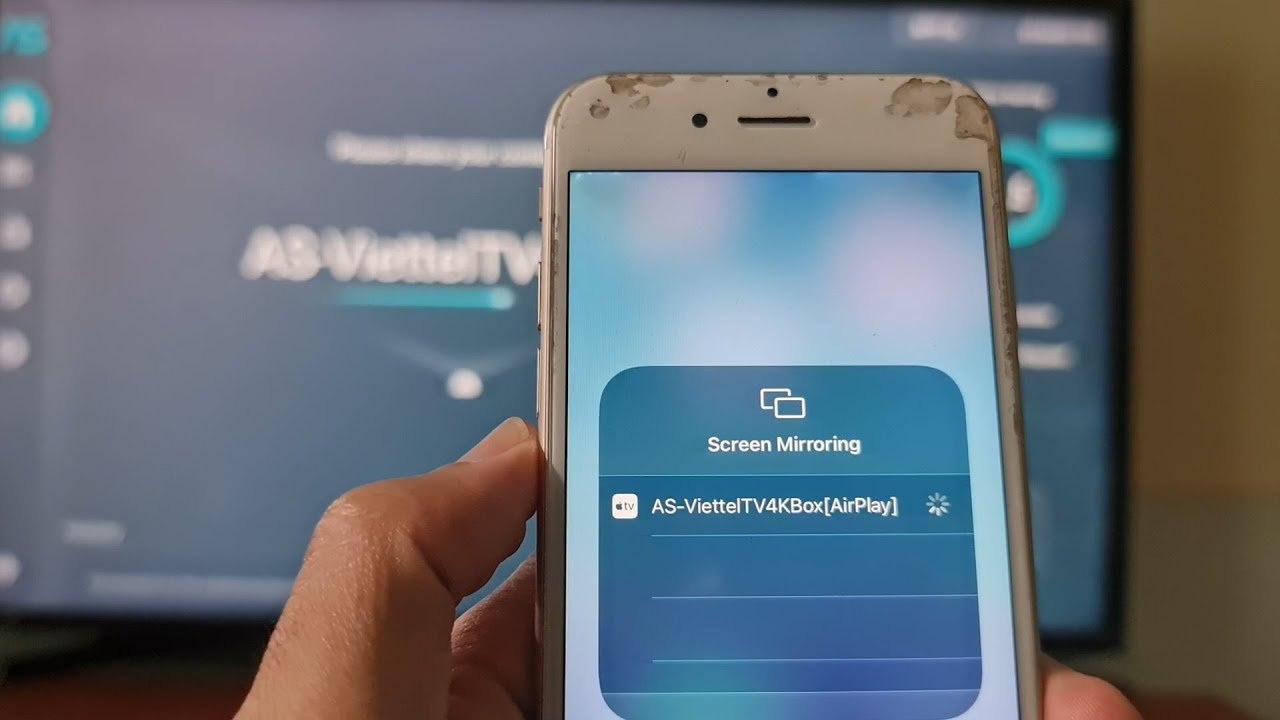
Möchten Sie ein beeindruckendes Fernseherlebnis auf Ihrem Android TV genießen? Nun, iOS-Benutzerist es Zeit zu jubeln! Entgegen der landläufigen Meinung, ist das iPhone AirPlay ist sogar auf Android-Fernsehern möglich, die diese Funktion nicht von Haus aus unterstützen. Das ist richtig, Android-TV-Box und Ihr iPhone können beste Freunde werden und Ihnen eine ganz neue Welt der Unterhaltung eröffnen! Lassen Sie sich schnell durch den Prozess führen! 🚀📺📱
Holen Sie sich die AirScreen-App aus dem Google Play Store
Als erstes müssen Sie die Google Play Store auf Ihrem Android TV. Gehen Sie dann zum Suchmenü und geben Sie 'Luftschirm' und drücken Sie OK. Suchen Sie in den entsprechenden Ergebnissen die AirScreen-App und installieren Sie sie auf Ihrem Fernseher. 📲🔍
Die Ersteinrichtung
Nachdem Sie die AirScreen-App installiert haben, öffnen Sie sie und nehmen Sie die Einstellungen vor. Drücken Sie nach dem Einrichten die Return-Taste auf Ihrer Fernbedienung. Ihr Fernseher ist nun bereit, alle Inhalte von Ihrem iPhone über AirPlay zu empfangen. 📺🛠
Zeit für AirPlay vom iPhone
Gehen Sie jetzt zu Ihrem iPhone und öffnen Sie die Kontrollzentrum. Achten Sie auf die Option "Bildschirmspiegelung" und wählen Sie sie aus. Als Nächstes wird eine Liste der Geräte angezeigt, die Sie spiegeln können - tippen Sie einfach auf den Namen Ihres Fernsehers. Und schon haben Sie die Spiegelung von Ihrem iPhone auf den großen Bildschirm Ihres Android-Fernsehers gestartet. Jetzt können Sie Ihre Lieblingsmedien auf dem großen Bildschirm genießen! 🎉🗺🙌
Schlussfolgerung: 🏁.
Und das war's! Sie haben es erfolgreich geschafft, AirPlay von Ihrem iPhone auf Ihren Android-Fernseher zu übertragen. Mit diesem einfachen Workaround können Sie die Barrieren überwinden und Ihr Fernseherlebnis eine Stufe höher schrauben. Jetzt hat jeder Inhalt auf Ihrem iPhone das Potenzial, auf dem großen Bildschirm zum Leben zu erwachen. Das bietet nicht nur mehr Flexibilität in Sachen Unterhaltung, sondern ebnet auch den Weg für ein nahtloses Benutzererlebnis. Lehnen Sie sich also zurück und genießen Sie Ihre Lieblingsinhalte, denn Ihr Android-Fernseher und Ihr iPhone sind gerade zu einem Kraftwerk der Unterhaltung geworden! 🎬🍿✨
FAQ
Kann ich AirPlay mit meinem Android TV verwenden?
Ja, obwohl AirPlay in erster Linie für Apple-Geräte entwickelt wurde, gibt es mehrere Drittanbieter-Apps, mit denen Sie AirPlay mit Ihrem Android-Fernseher nutzen können.
Was ist AirPlay?
AirPlay ist ein von Apple Inc. entwickeltes proprietäres Protokollpaket, das die drahtlose Übertragung von Audio-, Video- und Fotodaten sowie zugehörigen Metadaten zwischen Geräten ermöglicht.
Kann ich AirPlay auf jedem Android TV verwenden?
Solange Sie die Möglichkeit haben, Apps von Drittanbietern auf Ihrem Android-Fernseher zu installieren, sollten Sie AirPlay mit ihm verwenden können.
Wie kann ich eine Drittanbieter-App für AirPlay auf meinem Android TV installieren?
Die meisten Android-Fernseher verfügen über einen Play Store, aus dem Sie Apps herunterladen und installieren können. Suchen Sie im Play Store nach AirPlay-Apps und folgen Sie den Anweisungen auf dem Bildschirm, um sie zu installieren.
Benötige ich eine spezielle AirPlay-App für mein Android TV?
Welche App Sie benötigen, hängt von Ihrem Android-Fernseher und dessen Betriebssystem ab. Einige beliebte Drittanbieter-Apps, die AirPlay unterstützen, sind AirScreen und AllCast.
Wie hoch sind die durchschnittlichen Kosten für eine Drittanbieter-App für AirPlay?
Die Preise können variieren, aber viele AirPlay-Apps von Drittanbietern für Android TV sind kostenlos erhältlich, während einige eine Premium-Version für erweiterte Funktionen haben.
Ist die Verwendung von AirPlay auf meinem Android TV sicher?
Ja, solange Sie eine vertrauenswürdige Drittanbieter-App verwenden und Ihr Heimnetzwerk sicher ist, sollte die Verwendung von AirPlay sicher sein.
Kann ich zusätzlich zu Videos auch Fotos und Musik per AirPlay wiedergeben?
Ja, AirPlay unterstützt das Streaming von Fotos, Musik und Videos vom iPhone auf Android TV.
Gibt es irgendwelche Einschränkungen bei der Verwendung von AirPlay mit Android TV?
Die Einschränkungen hängen weitgehend von der von Ihnen verwendeten Drittanbieter-App ab. Einige Apps unterstützen möglicherweise keine 4K-Streams, einige haben Werbung in der kostenlosen Version, oder einige unterstützen nicht alle AirPlay-Funktionen.
Wie verwende ich AirPlay von meinem iPhone aus, nachdem ich die App auf meinem Android TV installiert habe?
Sobald die App installiert und auf Ihrem Android TV-Gerät geöffnet ist, gehen Sie zum Kontrollzentrum auf Ihrem iPhone und wählen Sie "Bildschirmspiegelung" und dann Ihr Android TV-Gerät aus der Liste der Geräte aus.
Warum wird mein Android TV auf meinem iPhone nicht unter "Screen Mirroring" angezeigt?
Vergewissern Sie sich, dass sowohl Ihr iPhone als auch Ihr Android TV-Gerät mit demselben Wi-Fi-Netzwerk verbunden sind und dass die AirPlay-App auf Ihrem Android TV-Gerät geöffnet ist.
Muss sich mein iPhone im selben Wi-Fi-Netzwerk befinden wie das Android TV?
Ja, damit AirPlay funktioniert, müssen beide Geräte mit demselben Wi-Fi-Netzwerk verbunden sein.
Muss mein Android-Fernseher ein Smart TV sein, um AirPlay nutzen zu können?
Ja, Ihr Android-Fernseher muss intelligent sein, d. h. er sollte die Möglichkeit haben, sich mit dem Internet zu verbinden und Apps herunterzuladen.
Hängt die Qualität der gestreamten Inhalte von meiner Wi-Fi-Geschwindigkeit ab?
Ja, eine starke und stabile Wi-Fi-Verbindung kann für qualitativ hochwertige Streams sorgen.
Wird die Batterie meines iPhone durch AirPlay schneller entladen?
Wie bei anderen Prozessen kann die Verwendung von AirPlay auf dem iPhone mehr Batteriestrom verbrauchen, als wenn das Telefon im Leerlauf ist.
Was kann ich tun, wenn das Streaming verzögert oder stark gepuffert wird?
Versuchen Sie, sowohl Ihr iPhone als auch Ihr Android TV neu zu starten, überprüfen Sie Ihre Wi-Fi-Verbindung und stellen Sie sicher, dass sich Ihr iPhone nahe genug an Ihrem Android TV befindet.
Kann ich mein iPhone weiterhin verwenden, während ich Inhalte über AirPlay auf mein Android TV-Gerät streame?
Ja, Sie können Ihr iPhone weiterhin verwenden, während Sie Inhalte streamen. Wenn Sie jedoch andere Medien-Apps öffnen, werden diese möglicherweise über Ihre übertragenen Inhalte abgespielt.
Wie kann ich AirPlay von meinem iPhone zu meinem Android TV stoppen?
Sie können AirPlay beenden, indem Sie das Kontrollzentrum auf Ihrem iPhone aufrufen, auf "Bildschirmspiegelung" und dann auf "Spiegelung beenden" tippen.
Warum ist der Ton bei der Verwendung von AirPlay nicht mit dem Video synchronisiert?
Dies kann auf eine schlechte Wi-Fi-Verbindung zurückzuführen sein. Versuchen Sie daher, näher an Ihren Router heranzurücken oder ein anderes Wi-Fi-Netzwerk zu verwenden. Wenn das Problem weiterhin besteht, versuchen Sie, Ihre Geräte neu zu starten.
Kann ich AirPlay verwenden, um meinen iPhone-Bildschirm auf meinem Android TV zu spiegeln und nicht nur Medien?
Ja, du kannst deinen gesamten iPhone Bildschirm, nicht nur Medieninhalte, mit AirPlay auf dein Android TV-Gerät spiegeln.
Funktioniert AirPlay auch mit älteren iPhones?
AirPlay ist mit iPhones kompatibel, die mit iOS 4.2 oder höher laufen.
Ist es möglich, AirPlay ohne Wi-Fi zu verwenden?
AirPlay erfordert normalerweise ein Wi-Fi-Netzwerk, um Ihr iPhone mit Ihrem Android-Fernseher zu verbinden. Einige Apps von Drittanbietern bieten jedoch Lösungen für die Verwendung von AirPlay ohne ein Wi-Fi-Netzwerk.
Warum wird mein Android TV nicht in der Liste der verfügbaren Screen Mirroring-Geräte angezeigt?
Stellen Sie sicher, dass Ihr Android TV und Ihr iPhone mit demselben WiFi-Netzwerk verbunden sind und die AirPlay-App auf Ihrem Android TV läuft.
Was soll ich tun, wenn die heruntergeladene Drittanbieter-App AirPlay nicht unterstützt?
Wenn das passiert, deinstallieren Sie die App und suchen Sie im Google Play Store nach einer anderen App, die AirPlay unterstützt.
Was soll ich tun, wenn während der Wiedergabe kein Ton zu hören ist?
Prüfen Sie zunächst, ob die Lautstärke auf einem der Geräte nicht stummgeschaltet ist. Wenn das Problem weiterhin besteht, starten Sie sowohl das iPhone als auch Android TV neu.
Warum ist die Bildqualität beim Streaming schlecht?
Die Streaming-Qualität kann durch die Stärke des Wi-Fi-Netzwerks beeinträchtigt werden. Für ein besseres Erlebnis sollten Sie sich in der Nähe des Wi-Fi-Routers aufhalten.
Kann ich AirPlay auf einem Android-Handy verwenden, um eine Verbindung zu einem Android-Fernseher herzustellen?
AirPlay ist eine spezifische Funktion für Apple-Geräte. Android-Geräte verfügen jedoch über ähnliche Funktionen wie Cast von Google, mit dem Sie den Bildschirm Ihres Telefons auf Ihrem Android-Fernseher spiegeln können.
Kann ich Bluetooth anstelle von Wi-Fi für AirPlay verwenden?
Nein, AirPlay benötigt eine Wi-Fi-Verbindung, um zu funktionieren.
Unterstützt AirPlay das Übertragen von Spielen vom iPhone auf Android TV?
Ja, Sie können Spiele von Ihrem iPhone über AirPlay auf Ihr Android TV-Gerät projizieren. Die Leistung kann jedoch je nach Spiel und der Qualität Ihrer Wi-Fi-Verbindung variieren.
Beeinträchtigt die Verwendung von AirPlay die Leistung meines iPhone?
Die Verwendung von AirPlay sollte die Leistung Ihres iPhone nicht drastisch beeinträchtigen, es sei denn, Sie führen mehrere andere ressourcenintensive Programme gleichzeitig aus.
 ping.fm
ping.fm 